Shadowplay не записує розбіжностей: 3 способи виправити (09.15.25)
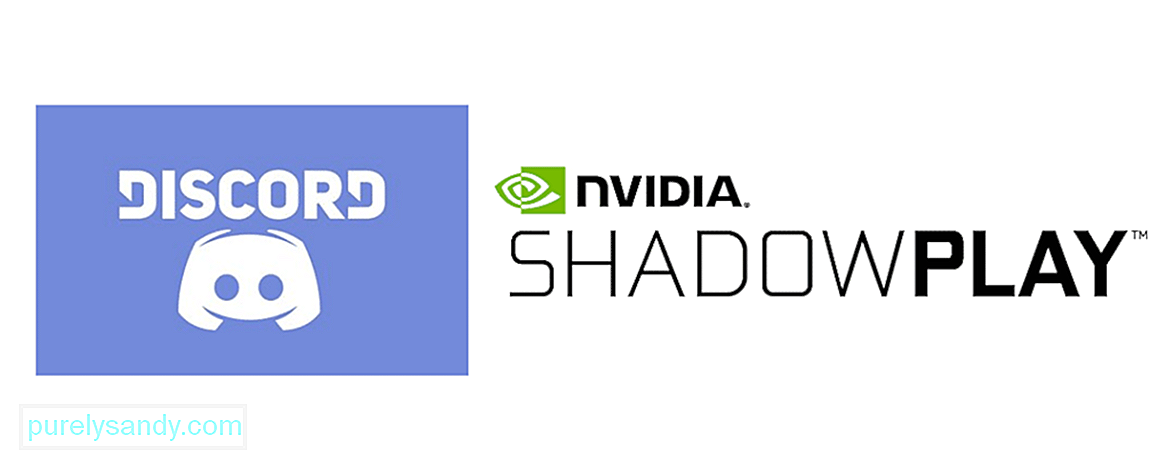 тіньова гра не записує розлад
тіньова гра не записує розлад Тіньова гра - це чудова функція, що надається NVidia, що дозволяє гравцям одночасно записувати як аудіо, так і мікрофон. Це досить акуратно, оскільки його можна використовувати для запису будь-яких тролів чи токсичних гравців, а також для запису конкретних рядків або діалогу, коли завгодно.
Однією з найкращих частин Shadowplay є те, що ви Ви також можете змусити його працювати з Discord, коли ви трохи поспішаєте з налаштуваннями. Це означає, що тепер ви можете записувати дзвінки і з друзями з будь-якої причини, яка вам може знадобитися. Але досить складно змусити обидві програми працювати разом. Ось що ви можете зробити, якщо ви намагаєтеся змусити Shadowplay записувати Discord.
Популярні уроки Discord
Перший Вам потрібно переконатися, що Discord і Shadowplay працюють як адміністратори на вашому пристрої, оскільки відсутність дозволів може бути потенційною причиною цього. Отримати програму для запуску в якості адміністратора на ПК насправді досить просто. Якщо ви використовуєте ПК з ОС Windows, все, що вам потрібно зробити, це знайти значок конкретного додатка та клацнути на ньому правою кнопкою миші. Тепер все, що вам потрібно зробити, це натиснути на опцію, яка говорить Запустити від імені адміністратора.
Зробіть це для Discord, а потім повторіть точно такий же процес і для Shadowplay. Хоча одного лише цього може бути недостатньо, щоб Shadowplay знову правильно записав із Discord, все-таки це необхідний крок, який вам доведеться спробувати незалежно.
Якщо ви записуєте дзвінок Discord за допомогою Shadowplay, одночасно запустивши гру, вам потрібно буде зайти в налаштування гри та вирішити проблему звідти. Shadowplay буде записувати лише звук, який надходить із гри, і не буде записувати вихідний та вхідний звук, який надходитиме з голосового чату Discord. За допомогою цих налаштувань вам доведеться знайти спосіб розрізнити гру та чат. Процес цього відрізняється залежно від розглянутої гри.
Після цього ви зможете керувати звуком гри та голосовим чатом Discord за допомогою Shadowplay. Ви також зможете записати їх обох відразу за допомогою Shadowplay. Якщо вам цього було недостатньо, ви можете спробувати ще одну річ.
Налаштування Shadowplay і Discord також потрібні бути зміненим, якщо ви хочете, щоб перший записав другий. По-перше, перейдіть до налаштувань звуку за допомогою програми Shadowplay і знайдіть, для чого налаштовано ваш аудіовихідний пристрій. Тепер зробіть те ж саме для Discord, перейшовши до налаштувань голосу та відео. Переконайтеся, що параметр жодної програми не встановлений за замовчуванням. Змініть його на фактичний конкретний пристрій, яким ви користуєтеся в даний час, і те саме стосується пристрою введення. Тепер Shadowplay знову зможе записати Discord.
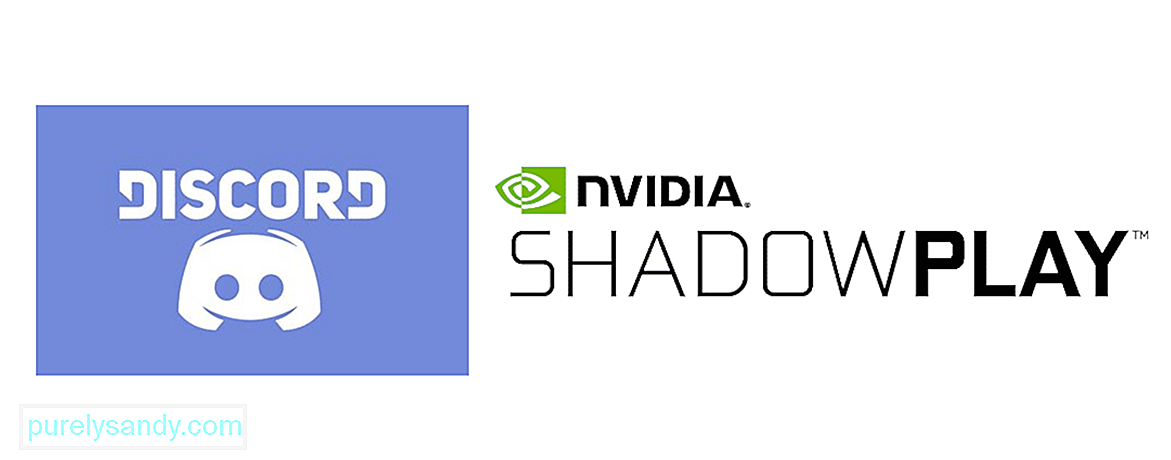
Відео YouTube: Shadowplay не записує розбіжностей: 3 способи виправити
09, 2025

